Agrandir/réduire un objet PDF
|
Commande |
Emplacement |
|
Agrandir/Réduire |
Outils |
Utilisez la commande Agrandir/réduire pour agrandir ou réduire un objet PDF importé, afin qu’il s’adapte à l’échelle du dessin actuel. Les objets PDF découpés peuvent aussi être agrandis ou rétrécis.
Pour agrandir ou réduire un fichier PDF importé dans le dessin:
Sélectionnez l’objet PDF que vous souhaitez agrandir ou réduire.
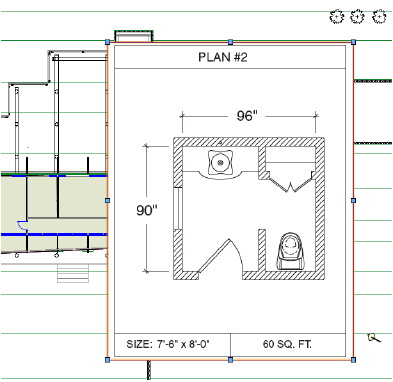
Sélectionnez la commande.
La boîte de dialogue « Agrandir/Réduire » s’ouvre.
Sélectionnez Distance adaptée et cliquez sur le bouton à droite pour définir la distance dans le dessin. Cliquez sur le point de départ d’un segment dont vous connaissez la distance dans le PDF et cliquez sur la fin de ce segment (il est possible d’acquérir des points dans le PDF si l’option Attirance de la géométrie est sélectionnée dans la palette Info Objet).
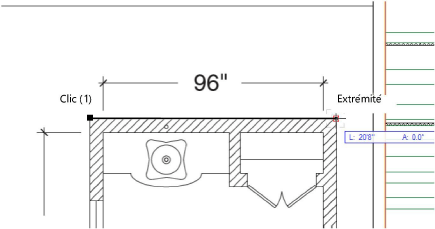
Dans la boîte de dialogue « Agrandir/Réduire », remplissez le champ Distance désirée pour le segment de l’objet PDF ou cliquez sur le bouton pour définir la nouvelle distance sur la base d’un objet dans le dessin.

L’échelle de l’objet PDF correspond maintenant à celle du dessin.
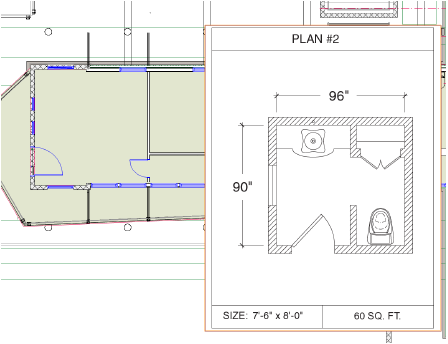
Dans cet exemple, vous pourriez dessiner des murs dans Vectorworks en utilisant l’objet PDF comme base pour ces murs.
Vous pourriez aussi dégrouper l’objet PDF pour créer des objets Vectorworks à partir de la géométrie en question, ce qui vous permettrait d’obtenir dans Vectorworks des éléments s’approchant des objets originaux du PDF.
